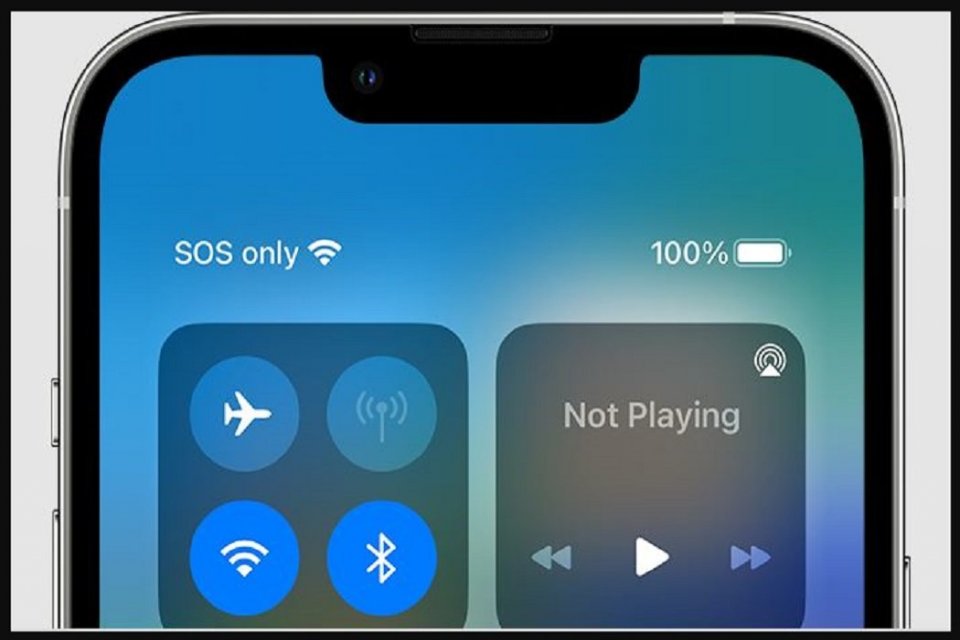Selamat datang, pembaca! Saya adalah RintikSedu.id dan hari ini saya akan membahas tentang cara mengatasi masalah iPhone tidak ada layanan. Sebagai seseorang yang memiliki pengalaman dalam menghadapi situasi ini, saya ingin berbagi pengetahuan dan solusi kepada Anda semua. Jadi, jika Anda sedang menghadapi masalah ini pada iPhone Anda, artikel ini akan memberikan panduan langkah-demi-langkah yang dapat membantu Anda mengatasinya dengan sukses.

Sebelum kita melangkah lebih jauh, penting untuk memahami bahwa ada beberapa penyebab umum mengapa iPhone dapat menunjukkan pesan “Tidak Ada Layanan,” “Mencari,” atau “SOS Saja.” Salah satu alasan terbesar adalah masalah jaringan dan sinyal. Jadi, sebelum melakukan metode pemecahan masalah apa pun, pertama-tama, mari kita memeriksa jangkauan jaringan di area Anda. Pastikan bahwa Anda berada di tempat dengan jangkauan sinyal yang baik. Anda juga dapat memeriksa apakah perangkat lain di area yang sama juga mengalami masalah ini. Jika tidak ada masalah dengan jangkauan sinyal, maka mari kita lanjutkan dengan langkah-langkah pemecahan masalah lainnya yang akan saya bahas di bawah ini.
Mematikan Data Seluler dan Nyalakan Kembali
Langkah pertama yang dapat Anda coba adalah mematikan data seluler di iPhone Anda dan kemudian menghidupkannya kembali. Caranya dengan membuka aplikasi Pengaturan dan pilih opsi “Seluler” atau “Pengaturan Seluler.” Ketika Anda masuk ke pengaturan seluler, Anda akan melihat opsi “Data Seluler.” Geser tombol tersebut ke posisi mati, tunggu beberapa detik, dan aktifkan kembali. Dengan melakukannya, Anda memberi perangkat Anda kesempatan untuk mengatur ulang koneksi data seluler pada jaringan.
Pembaruan Pengaturan Operator
Seringkali, operator telepon seluler merilis pembaruan pengaturan yang diperlukan untuk menjaga konektivitas yang baik pada perangkat iPhone. Untuk memeriksa apakah ada pembaruan pengaturan operator yang tersedia, buka aplikasi Pengaturan, pilih opsi “Umum,” dan klik pada “Tentang.” Jika ada pembaruan pengaturan operator yang tersedia, Anda akan menerima pemberitahuan pop-up untuk memperbarui pengaturan tersebut. Ikuti petunjuk yang muncul di layar untuk mengunduh dan memperbarui pengaturan operator untuk iPhone Anda.
Restart iPhone
Restarting atau memulai ulang iPhone Anda juga dapat membantu memperbaiki masalah ini. Caranya sangat sederhana! Cukup tekan dan tahan tombol daya di sisi atau bagian atas perangkat Anda hingga muncul slider untuk mematikan. Geser slider ke sisi kanan untuk mematikan iPhone Anda sepenuhnya. Setelah beberapa detik, tekan dan tahan lagi tombol daya hingga Anda melihat logo Apple muncul di layar. Dengan melakukan restart, Anda memberi perangkat kesempatan untuk memuat ulang semua pengaturan dan memperbaiki masalah sinyal yang mungkin terjadi.
Lepas SIM Card dan Pasang Kembali
Kadang-kadang, masalah iPhone tidak ada layanan dapat disebabkan oleh masalah dengan kartu SIM Anda. Oleh karena itu, langkah selanjutnya yang dapat Anda coba adalah melepas kartu SIM dan memasangnya kembali dengan benar. Cara melakukannya bergantung pada model iPhone Anda, tetapi pada umumnya, Anda dapat melakukannya dengan mengikuti langkah-langkah di bawah ini:
- Temukan slot kartu SIM pada iPhone Anda. Biasanya, slot ini terletak di sisi atau bagian atas perangkat.
- Ambil alat pencabut SIM atau selembar kertas yang dilipat menjadi sudut tajam. Masukkan alat atau kertas ke dalam lubang kecil di slot kartu SIM.
- Tekan dengan lembut ke dalam lubang hingga tray kartu SIM terdorong keluar.
- Keluarkan tray kartu SIM dari iPhone Anda.
- Periksa kartu SIM Anda untuk memastikan tidak ada kerusakan atau kotoran terlihat. Jika ada kerusakan atau kotoran, bersihkan dengan lembut menggunakan kain lembut atau tisu bersih.
- Pasang kembali kartu SIM dengan hati-hati ke dalam traynya. Pastikan Anda memasangnya dengan arah yang benar. Untuk mengunci tray kartu SIM, dorong secara perlahan hingga masuk ke dalam slot dengan suara “klik”.
Setelah Anda memasang kembali kartu SIM, hidupkan iPhone Anda dan periksa apakah pesan “Tidak Ada Layanan” masih muncul.
Perbarui iOS
Penting juga untuk memeriksa apakah ada pembaruan perangkat lunak yang tersedia untuk iPhone tidak ada layanan. Apple secara teratur merilis pembaruan iOS yang memperbaiki masalah yang ditemukan pada perangkat mereka. Untuk memeriksa apakah ada pembaruan iOS yang tersedia, buka aplikasi Pengaturan, pilih opsi “Umum,” dan klik pada “Pembaruan Perangkat Lunak.” Jika ada pembaruan yang tersedia, ikuti petunjuk untuk mengunduh dan menginstal pembaruan tersebut. Pembaruan iOS dapat membantu meningkatkan performa perangkat, memperbaiki bug, dan mengatasi masalah koneksi jaringan yang mungkin Anda hadapi.
Pengaturan Jaringan Reset
Jika semua langkah di atas tidak berhasil memperbaiki masalah, maka Anda mungkin perlu mengatur ulang pengaturan jaringan pada iPhone Anda. Dengan mereset pengaturan jaringan, semua konfigurasi jaringan seperti Wi-Fi, VPN, dan pengaturan seluler akan kembali ke nilai awal atau default. Pastikan Anda memahami bahwa dengan mengatur ulang pengaturan jaringan, Anda juga akan menghapus semua jaringan Wi-Fi yang tersimpan dan perlu memasukkan ulang kata sandi jika diperlukan. Untuk mereset pengaturan jaringan, ikuti langkah-langkah di bawah ini:
- Buka aplikasi Pengaturan pada iPhone Anda.
- Pilih opsi “Umum.”
- Gulir ke bawah dan pilih opsi “Atur Ulang”.
- Di bawah pilihan ini, pilih “Reset Jaringan.”
Saat Anda memilih opsi “Reset Jaringan,” iPhone Anda akan meminta Anda untuk memasukkan kata sandi perangkat Anda sebagai tindakan keamanan. Setelah mengkonfirmasi, iPhone Anda akan mereset pengaturan jaringan dan mulai menetapkan kembali pengaturan jaringan secara otomatis.
Hubungi Operator Anda
Jika Anda telah mencoba semua langkah di atas dan masih tidak bisa mendapatkan layanan di iPhone Anda, maka kemungkinan ada masalah dengan jaringan atau akun Anda. Dalam situasi seperti ini, yang terbaik adalah menghubungi operator telepon seluler Anda langsung untuk mendapatkan bantuan lebih lanjut. Mereka dapat memeriksa status layanan mereka dan melakukan langkah-langkah pemecahan masalah tambahan yang mungkin diperlukan untuk memperbaiki masalah layanan ini.
Penting untuk diingat bahwa masalah “Tidak Ada Layanan” di iPhone dapat disebabkan oleh berbagai faktor, termasuk masalah jaringan, masalah kartu SIM, atau masalah perangkat itu sendiri. Dengan mengikuti langkah-langkah di atas, Anda berharap untuk memperbaiki masalah ini dengan sukses. Jika Anda masih menghadapi masalah, saya sarankan untuk menghubungi operator telepon seluler Anda atau mengunjungi gerai Apple terdekat untuk mendapatkan bantuan profesional. Semoga artikel ini bermanfaat bagi Anda dan berhasil memperbaiki masalah iPhone “Tidak Ada Layanan” yang Anda hadapi!
Pertanyaan Umum
1. Apakah masalah “Tidak Ada Layanan” hanya muncul pada iPhone?
Ya, masalah “Tidak Ada Layanan” adalah masalah yang umum terjadi pada perangkat iPhone. Hal ini dikarenakan faktor-faktor seperti gangguan jaringan, masalah kartu SIM, atau masalah perangkat keras atau perangkat lunak pada iPhone itu sendiri.
2. Apakah metode pemecahan masalah di atas berlaku untuk semua model iPhone?
Iya, langkah-langkah pemecahan masalah yang telah saya sebutkan di atas berlaku untuk semua model iPhone, termasuk iPhone 5, iPhone 6, iPhone 7, iPhone 8, iPhone X, iPhone 11, dan versi lebih baru. Pastikan Anda mengikuti instruksi yang sesuai dengan model iPhone Anda untuk memulihkan layanan Anda.
…
Kesimpulan
Dalam artikel ini, kami telah membahas beberapa metode pemecahan masalah untuk mengatasi pesan “Tidak Ada Layanan” atau “Min” atau “SOS Saja” yang muncul di iPhone Anda. Mulai dari memeriksa jangkauan jaringan dan pembaruan pengaturan operator hingga mengatur ulang pengaturan jaringan dan menghubungi operator Anda, langkah-langkah ini dapat membantu Anda mendapatkan kembali layanan pada iPhone Anda. Ingatlah bahwa masalah sinyal iPhone dapat disebabkan oleh berbagai faktor, dan setiap masalah mungkin memiliki solusi yang berbeda. Jika Anda masih mengalami masalah, sarankan untuk menghubungi operator Anda atau mengunjungi gerai Apple terdekat untuk mendapatkan bantuan profesional.
Mohon untuk membaca artikel kami lainnya untuk tips, trik, dan berita terkini seputar iPhone dan teknologi lainnya. Terima kasih telah membaca!
Sumber Gambar: